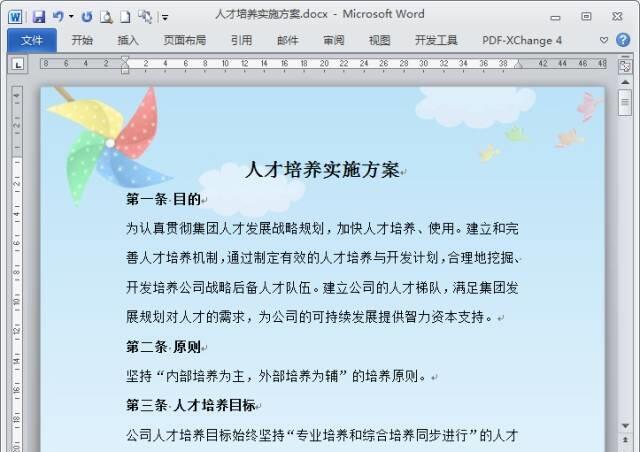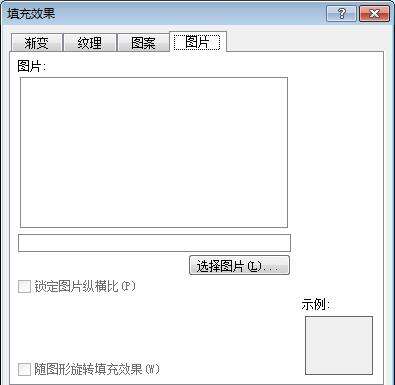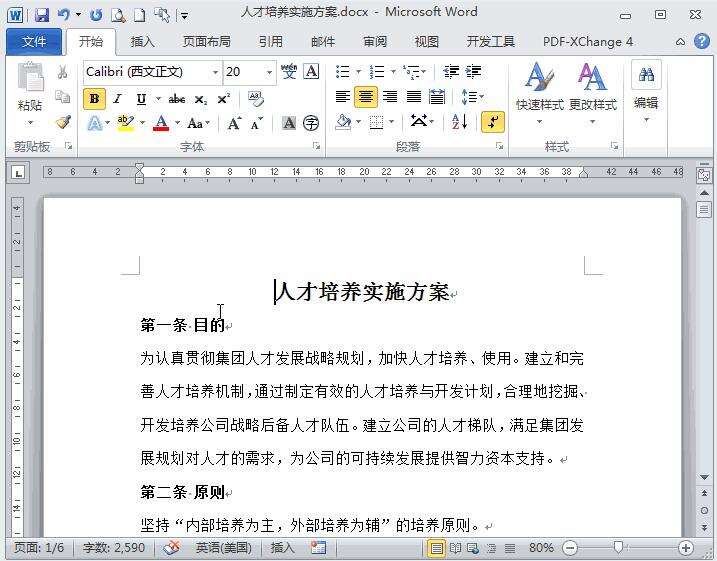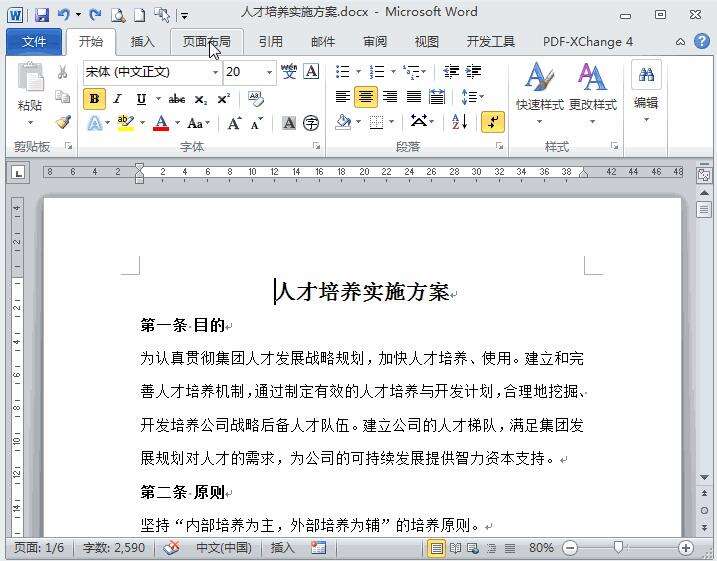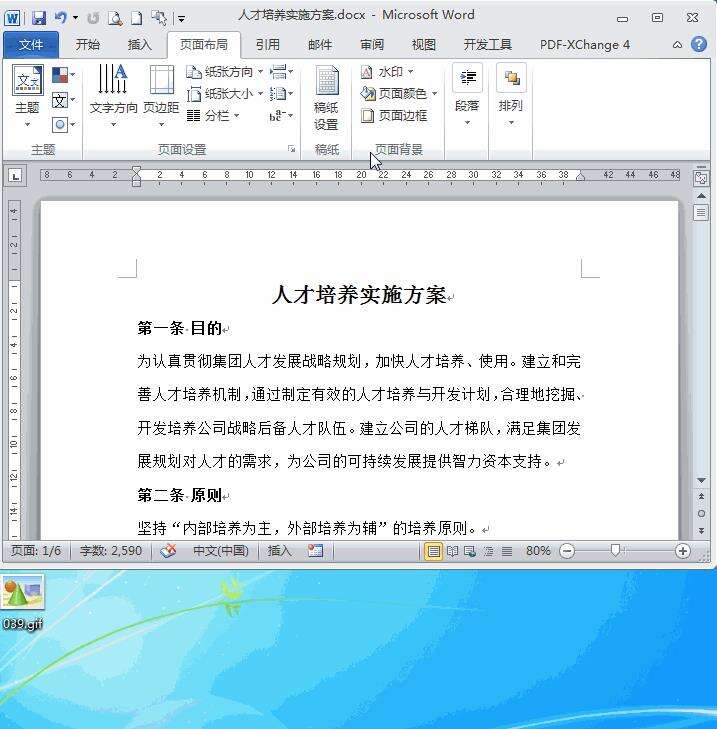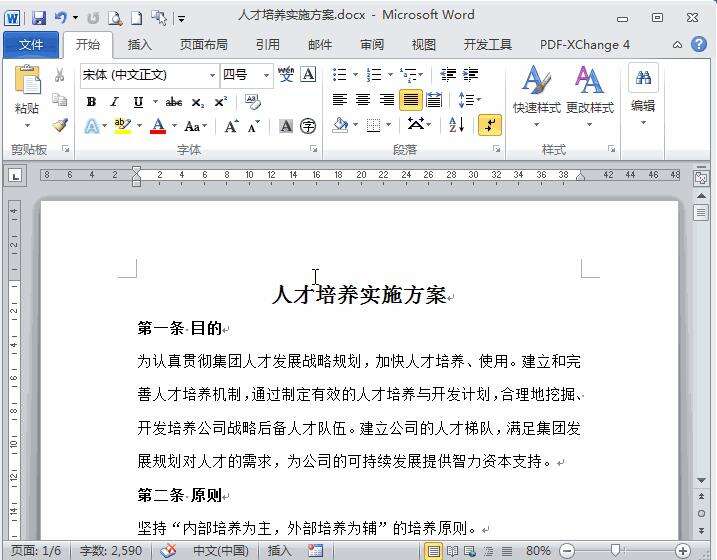wps怎么去除图片背景?
办公教程导读
收集整理了【wps怎么去除图片背景?】办公软件教程,小编现在分享给大家,供广大互联网技能从业者学习和参考。文章包含377字,纯文字阅读大概需要1分钟。
办公教程内容图文
双击没反应,右键也没反应。背景的填充效果中也没有任何图片。
下面我们先来看看常见的背景填充方法:
1、直接插入图片
这种方式插入的背景,可以随时点击图片,然后删除即可。
2、插入背景
这种方式插入的背景,只能选择页面颜色中的“无颜色”去除。
3、插入水印
这样填充的图片,如果想删除水印,不能象删除背景图片那样选择“无填充颜色”,而是要进入水印对话框,选择“无水印”才行。
如果以上三种方式都没解决朋友那个文档中删除背景的问题,那么还有一种方法:双击一下页面的页眉位置,竟然出现了一张图片,原来在页眉中也能制作文档背景的。选中图片,删除,背景取消啦。
附:页眉插入背景